# Javascript (DOM #01)
- El modelo de objeto de documento (DOM) es una interfaz de programación para los documentos HTML.
- Facilita una representación estructurada del documento y define de qué manera los programas pueden acceder, al fin de modificar, tanto su estructura, estilo y contenido.
- Una página web es un documento. Éste documento puede exhibirse en la ventana de un navegador o también como código fuente HTML.
- fuente (opens new window)
¿Quieres apoyar los directos? 😍
Tienes varias jugosas alternativas:
- Suscríbete al canal de Youtube (es gratis) click aquí (opens new window)
- Si estás viendo un video no olvides regalar un 👍 like y comentario 🙏🏼
- También puedes ser miembro del canal de Youtube click aquí (opens new window)
- Puedes adquirir cursos premium en Udemy 👇🏼👇🏼👇🏼 ¿Quiéres apoyar los directos?
# document
- document (opens new window) La interfaz Document representa cualquer página web cargada en el navegador y sirve como punto de entrada al contenido de la página (El árbol DOM).
console.log(document);
Algunas propiedades: (opens new window)
console.log(document.head);
console.log(document.title);
console.log(document.body);
console.log(document.domain);
Algunos métodos: (opens new window)
- Document.getElementsByClassName(String className)
- Document.getElementsByTagName(String tagName)
- Document.getElementById(String id)
- Document.querySelector(String selector)
- Document.querySelectorAll(String selector)
- Document.createDocumentFragment()
- Document.createElement(String name)
# getElementById
- getElementById (opens new window): Devuelve una referencia al elemento por su ID.
<!DOCTYPE html>
<html lang="en">
<head>
<meta charset="UTF-8">
<meta http-equiv="X-UA-Compatible" content="IE=edge">
<meta name="viewport" content="width=device-width, initial-scale=1.0">
<title>Document</title>
</head>
<body>
<h1 id="tituloWeb">Lorem, ipsum dolor.</h1>
<script src="app.js"></script>
</body>
</html>
console.log(document.getElementById("tituloWeb"));
console.log(document.getElementById("tituloWeb").textContent);
console.log(document.getElementById("tituloWeb").innerHTML);
# ¿qué pasa en este caso?
<head>
<meta charset="UTF-8">
<meta http-equiv="X-UA-Compatible" content="IE=edge">
<meta name="viewport" content="width=device-width, initial-scale=1.0">
<title>Document</title>
<script src="app.js"></script> <!-- Qué pasará?? -->
</head>
# script, DOMContentLoaded, defer
- DOMContentLoaded (opens new window): el navegador HTML está completamente cargado y el árbol DOM está construido, pero es posible que los recursos externos como
<img>y hojas de estilo aún no se hayan cargado.
document.addEventListener("DOMContentLoaded", () => {
console.log(document.querySelector("h1"));
});
- defer (opens new window): El atributo defer indica al navegador que no espere por el script. En lugar de ello, debe seguir procesando el HTML, construir el DOM. El script carga “en segundo plano” y se ejecuta cuando el DOM esta completo.
- Los scripts con defer siempre se ejecutan cuando el DOM esta listo (pero antes del evento DOMContentLoaded).
- defer no funciona igual en todos los navegadores.
<head>
<meta charset="UTF-8">
<meta http-equiv="X-UA-Compatible" content="IE=edge">
<meta name="viewport" content="width=device-width, initial-scale=1.0">
<title>Document</title>
<script src="app.js" defer></script>
</head>
# querySelector
- querySelector (opens new window): Devuelve el primer elemento del documento que coincida con el grupo especificado de selectores.
<h1 class="text-primary" id="tituloWeb">Lorem, ipsum dolor.</h1>
console.log(document.querySelector("h1"));
console.log(document.querySelector(".text-primary"));
console.log(document.querySelector("#tituloWeb"));
Otro ejemplo:
<div class="container">
<p class="text-danger">Lorem, ipsum dolor.</p>
<p class="text-danger">Lorem, ipsum dolor.</p>
<p class="text-danger">Lorem, ipsum dolor.</p>
</div>
<p class="text-danger">parrafo volando</p>
// El primer elemento que encuentre
console.log(document.querySelector(".text-danger"));
// Todos
console.log(document.querySelectorAll(".text-danger"));
// Todo lo que esté en "container"
console.log(document.querySelectorAll(".container .text-danger"));
# querySelector vs getElementById
- El método querySelector le permite recuperar un elemento mediante una consulta de selector de CSS
- El método getElementById recupera un elemento por su ID DOM.
- Ambos métodos tienen una amplia compatibilidad con los navegadores. Debe optar por usar el método querySelector si necesita seleccionar elementos usando reglas más complejas que se representan fácilmente usando un selector CSS. Si desea seleccionar un elemento por su ID, usar getElementById es una buena opción.
- fuente (opens new window)
- A menudo necesitará realizar selecciones más complejas en su HTML, y ahí es donde querySelector puede ser más útil; usarlo de manera constante también puede hacer que su código sea más fácil de leer para otros codificadores.
- En otras palabras, el principal beneficio de usar querySelector o querySelectorAll es que podemos seleccionar elementos usando selectores CSS, lo que nos da una forma uniforme de manejar la selección de elementos, y eso lo convierte en una forma preferida de seleccionar elementos para muchos desarrolladores.
- Si usa una herramienta como Babel para admitir navegadores más antiguos, entonces puede ser irrelevante, ya que las funciones más nuevas se pueden convertir a código compatible con versiones anteriores cuando compila su script.
- 800.000 selecciones por segundo, querySelector es aprox. 6% más lento.
- fuente (opens new window)
<div id="container">
<p class="text-danger">Lorem, ipsum dolor.</p>
<p class="text-danger">Lorem, ipsum dolor.</p>
<p class="text-danger">Lorem, ipsum dolor.</p>
</div>
<p>parrafo volando</p>
console.log(document.querySelectorAll("div p"));
# element
- element (opens new window): eventos disponibles para los elementos HTML
Algunas propiedades:
const h1 = document.querySelector("#tituloWeb");
console.log(h1.className);
console.log(h1.id);
console.log(h1.style);
console.log(h1.tagName);
console.log(h1.textContent);
h1.textContent = "nuevo texto";
h1.style.backgroundColor = "red";
h1.style.color = "white";
Algunos métodos: (opens new window)
- addEventListener: Registra un controlador de evento para un tipo de evento específico en un elemento.
- appendChild: Inserta un nodo así como el último nodo hijo de este elemento.
- hasAttributes: Verifica si el elemento tiene o no algún atributo.
# Eventos
En JavaScript, la interacción con el usuario se consigue mediante la captura de los eventos que éste produce. Un evento es una acción del usuario ante la cual puede realizarse algún proceso (por ejemplo, el cambio del valor de un formulario, o la pulsación de un enlace).
# addEventListener
- addEventListener (opens new window): Registra un evento a un objeto en específico.
- El Objeto especifico puede ser un simple elemento en un archivo, el mismo documento , una ventana o un XMLHttpRequest.
- Eventos estándar (opens new window)
target.addEventListener(tipo, listener);
- tipo: tipo de evento a escuchar.
- listener: El objeto que recibe una notificación cuando un evento de el tipo especificado ocurre. Debe ser un objeto implementando la interfaz EventListener o solo una function en JavaScript.
# click
<button id="boton">Cambiar texto</button>
<p id="parrafo">Lorem, ipsum dolor.</p>
const boton = document.querySelector("#boton");
const parrafo = document.querySelector("#parrafo");
boton.addEventListener("click", () => {
parrafo.textContent = "Nuevo texto desde evento";
});
# Práctica:
<!DOCTYPE html>
<html lang="es">
<head>
<meta charset="UTF-8">
<meta http-equiv="X-UA-Compatible" content="IE=edge">
<meta name="viewport" content="width=device-width, initial-scale=1.0">
<title>Seleccionar Color</title>
<link
crossorigin="anonymous"
href="https://cdn.jsdelivr.net/npm/bootstrap@5.1.3/dist/css/bootstrap.min.css"
integrity="sha384-1BmE4kWBq78iYhFldvKuhfTAU6auU8tT94WrHftjDbrCEXSU1oBoqyl2QvZ6jIW3"
rel="stylesheet"
>
</head>
<body>
<div class="container mt-5 text-center">
<label
class="form-label"
for="inputColor"
>Color picker</label>
<input
id="inputColor"
class="form-control form-control-color mb-3 w-100"
title="Seleccione un color"
type="color"
value="#563d7c"
>
<button
id="boton"
class="btn btn-primary w-100"
>Visualizar</button>
</div>
<div class="container mt-5">
<p
id="textoHexa"
class="lead text-center"
>#563d7c</p>
<div
id="cardColor"
class="card text-center p-5"
style="background-color: #563d7c;"
></div>
</div>
<script src="app.js"></script>
</body>
</html>
const inputColor = document.getElementById("inputColor");
const boton = document.getElementById("boton");
const textoHexa = document.getElementById("textoHexa");
const cardColor = document.getElementById("cardColor");
console.log(inputColor.value);
boton.addEventListener("click", () => {
console.log(inputColor.value);
textoHexa.textContent = inputColor.value;
cardColor.style.backgroundColor = inputColor.value;
});
# bonus opcional
- Copiar color en el portapapeles:
boton.addEventListener("click", () => {
console.log(inputColor.value);
textoHexa.textContent = inputColor.value;
cardColor.style.backgroundColor = inputColor.value;
navigator.clipboard
.writeText(inputColor.value)
.then(() => console.log("texto copiado"))
.catch((e) => console.log(e));
});
# createElement
- createElement (opens new window): El método
document.createElement()crea un elemento HTML especificado por su tagName.
Crear un <li>
const li = document.createElement("li");
li.textContent = "item desde javascript";
console.log(li)
# appendChild
- appendChild (opens new window): Agrega un nuevo nodo al final de la lista de un elemento hijo de un elemento padre especificado.
<ul id="listaDinamica">
<li>Elemento estático</li>
</ul>
// elemento donde vamos a incorporar los <li>
const listaDinamica = document.querySelector("#listaDinamica");
// Creamos el <li>
const li = document.createElement("li");
// // Agregamos texto al <li>
li.textContent = "item desde javascript";
// // Finalmente incorporamos al <ul>
listaDinamica.appendChild(li);
listaDinamica.appendChild(li); // ¿qué pasó aquí?
WARNING
- Si el child hace una referencia a un nodo existente en el documento, el método appendChild se mueve de su posición actual a su nueva posición.
- Ésto significa que el nodo no puede estar en dos puntos del documento de manera simultánea.
- Así que si el nodo ya contiene un padre, primero es eliminado, y después se añade a la nueva posición.
- Se puede usar Node.cloneNode (opens new window) para hacer una copia del nodo antes de añadirlo debajo de su nuevo elemento padre.
No recomendado:
const listaDinamica = document.querySelector("#listaDinamica");
const arrayElementos = ["Perú", "Bolivia", "Colombia"];
arrayElementos.forEach((pais) => {
const li = document.createElement("li");
li.textContent = pais;
listaDinamica.appendChild(li);
});
No recomendado:
arrayElementos.forEach((pais) => {
listaDinamica.innerHTML += `
<li>${pais}</li>
`;
});
Reflow
Aquí se genera Reflow: (opens new window) Ocurre cuando un navegador debe procesar y dibujar parte o la totalidad de una página web nuevamente, como después de una actualización en un sitio interactivo.
Consideración de seguridad
# Fragment
- new DocumentFragment() (opens new window)
- createDocumentFragment() (opens new window)
- La interfaz DocumentFragment representa un objeto de documento mínimo que no tiene padre.
- Se utiliza como una versión ligera de Document que almacena un segmento de una estructura de documento compuesta de nodos como un documento estándar.
- La gran diferencia se debe al hecho de que el fragmento de documento no forma parte de la estructura de árbol del documento activo.
- Los cambios realizados en el fragmento no afectan el documento (incluso en reflow) ni inciden en el rendimiento cuando se realizan cambios.
const listaDinamica = document.querySelector("#listaDinamica");
const arrayElementos = ["Perú", "Bolivia", "Colombia"];
const fragment = document.createDocumentFragment(); // new DocumentFragment()
arrayElementos.forEach((pais) => {
const li = document.createElement("li");
li.textContent = pais;
fragment.appendChild(li);
});
listaDinamica.appendChild(fragment);
# insertBefore
parentNode.insertBefore(newNode, referenceNode);
arrayElementos.forEach((pais) => {
const newNode = document.createElement("li");
newNode.textContent = pais;
// Nos devuelve el primer elemento
const referenceNode = fragment.firstChild;
// En caso de que no exista un nodo hijo tirará null
console.log("primer newNode", referenceNode);
// fragment.insertBefore(newNode, referenceNode);
// Si "referenceNode" es null, el newNode se insertará al final de la lista.
fragment.insertBefore(newNode, referenceNode);
});
# Práctica createElement
Supongamos que necesitamos incorporar de forma dinámica este elemento:
<li class="list">
<b>País: </b> <span class="text-primary">aquí va el país</span>
</li>
const listaDinamica = document.querySelector("#listaDinamica");
const arrayElementos = ["Perú", "Bolivia", "Colombia"];
const fragment = new DocumentFragment();
arrayElementos.forEach((pais) => {
const li = document.createElement("li");
li.className = "list";
const bold = document.createElement("b");
bold.textContent = "País: ";
const span = document.createElement("span");
span.className = "text-primary";
span.textContent = pais;
li.appendChild(bold);
li.appendChild(span);
fragment.appendChild(li);
});
listaDinamica.appendChild(fragment);
innerHTML
let template = "";
arrayElementos.forEach((pais) => {
template += `
<li class="list">
<b>País: </b> <span class="text-primary">${pais}</span>
</li>
`;
});
listaDinamica.innerHTML = template;
innerHTML vs createElement
Ojo que aquí estamos reemplazando fragment por let template, por ende hace un efecto parecido y minimizamos el reflow, ya que solo una vez que tenemos nuestro templateString listo, lo incorporamos al HTML.
Aquí un texto completo: innerHTML vs createElement (opens new window)
Pero la batalla es brutal jajaja aquí algunas opiniones al respecto:
¡Alerta de spoiler! no utilizaremos este método.
# Crear snippet
ctrl + shift + p
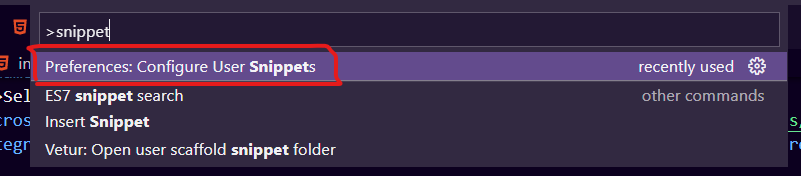
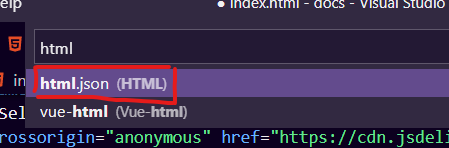
"Template in HTML": {
"prefix": "template",
"body": ["<template>$1</template>"],
"description": "Agrega el template en html"
}
# template
- template (opens new window): es un mecanismo para mantener el contenido HTML del lado del cliente que no se renderiza cuando se carga una página, pero que posteriormente puede ser instanciado durante el tiempo de ejecución empleando JavaScript.
- Piensa en la plantilla como un fragmento de contenido que está siendo almacenado para un uso posterior en el documento.
- El analizador procesa el contenido del elemento
<template>durante la carga de la página, pero sólo lo hace para asegurar que esos contenidos son válidos; sin embargo, estos contenidos del elemento no se renderizan. - los elementos
<template>contienen un DocumentFragment en su propiedad HTMLTemplateElement.content.
<ul id="listaDinamica"></ul>
<template id="liTemplate">
<li class="list">
<b>País: </b> <span class="text-primary"></span>
</li>
</template>
<script src="app.js"></script>
const listaDinamica = document.querySelector("#listaDinamica");
const liTemplate = document.querySelector("#liTemplate");
// es aconsejable clonar
const clone = liTemplate.content.cloneNode(true);
clone.querySelector("span").textContent = "Perú";
listaDinamica.appendChild(clone);
Fragment + Template
const listaDinamica = document.querySelector("#listaDinamica");
const arrayElementos = ["Perú", "Bolivia", "Colombia"];
const fragment = document.createDocumentFragment();
const liTemplate = document.querySelector("#liTemplate");
arrayElementos.forEach((pais) => {
const clone = liTemplate.content.cloneNode(true);
clone.querySelector("span").textContent = pais;
fragment.appendChild(clone);
});
listaDinamica.appendChild(fragment);
TIP
HTMLTemplateElement tiene una propiedad content, que es de solo lectura y DocumentFragment contiene el subárbol DOM que representa la plantilla. Tenga en cuenta que el uso directo del valor de content podría provocar un comportamiento inesperado; consulte la sección Evitar el error de DocumentFragment a continuación (opens new window).
const listaDinamica = document.querySelector("#listaDinamica");
const arrayElementos = ["Perú", "Bolivia", "Colombia"];
const fragment = document.createDocumentFragment();
const liTemplate = document.querySelector("#liTemplate");
const clickPais = (e) => console.log("evento", e.target);
arrayElementos.forEach((pais) => {
const clone = liTemplate.content.firstElementChild.cloneNode(true);
clone.querySelector("span").textContent = pais;
clone.addEventListener("click", clickPais);
fragment.appendChild(clone);
});
listaDinamica.appendChild(fragment);
const clickPais = (e) => e.target.append(" click");
# Práctica template
<!DOCTYPE html>
<html lang="es">
<head>
<meta charset="UTF-8">
<meta http-equiv="X-UA-Compatible" content="IE=edge">
<meta name="viewport" content="width=device-width, initial-scale=1.0">
<title>Carrito Objeto</title>
<link crossorigin="anonymous" href="https://cdn.jsdelivr.net/npm/bootstrap@5.1.3/dist/css/bootstrap.min.css"
integrity="sha384-1BmE4kWBq78iYhFldvKuhfTAU6auU8tT94WrHftjDbrCEXSU1oBoqyl2QvZ6jIW3" rel="stylesheet">
</head>
<body>
<main class="container mt-5">
<div class="row text-center">
<article class="col-sm-4 mb-3">
<div class="card">
<div class="card-body">
<h5 class="card-title">Frutilla 🍓</h5>
<button class="btn btn-primary" data-fruta="frutilla">Agregar</button>
</div>
</div>
</article>
<article class="col-sm-4 mb-3">
<div class="card">
<div class="card-body">
<h5 class="card-title">Banana 🍌</h5>
<button class="btn btn-primary" data-fruta="banana">Agregar</button>
</div>
</div>
</article>
<article class="col-sm-4 mb-3">
<div class="card">
<div class="card-body">
<h5 class="card-title">Manzana 🍏</h5>
<button class="btn btn-primary" data-fruta="manzana">Agregar</button>
</div>
</div>
</article>
</div>
</main>
<section class="container mt-3">
<ul class="list-group" id="carrito">
<!-- <li class="list-group-item d-flex justify-content-between align-items-center">
<span class="lead">A list item</span>
<span class="badge bg-primary rounded-pill">14</span>
</li> -->
</ul>
</section>
<template id="template">
<li class="list-group-item d-flex justify-content-between align-items-center">
<span class="lead">A list item</span>
<span class="badge bg-primary rounded-pill">14</span>
</li>
</template>
<script src="app.js"></script>
</body>
</html>
const carrito = document.querySelector("#carrito");
const template = document.querySelector("#template");
const fragment = document.createDocumentFragment();
const agregar = document.querySelectorAll(".card button");
const carritoObjeto = {};
const agregarCarrito = (e) => {
// console.log(e.target.dataset);
// console.log(e.target.dataset.fruta);
const producto = {
titulo: e.target.dataset.fruta,
id: e.target.dataset.fruta,
cantidad: 1,
};
if (carritoObjeto.hasOwnProperty(producto.id)) {
producto.cantidad = carritoObjeto[producto.id].cantidad + 1;
}
carritoObjeto[producto.id] = producto;
pintarCarrito();
};
agregar.forEach((boton) => boton.addEventListener("click", agregarCarrito));
const pintarCarrito = () => {
carrito.textContent = "";
Object.values(carritoObjeto).forEach((item) => {
const clone = template.content.cloneNode(true);
clone.querySelector(".lead").textContent = item.titulo;
clone.querySelector(".rounded-pill").textContent = item.cantidad;
fragment.appendChild(clone);
});
carrito.appendChild(fragment);
};